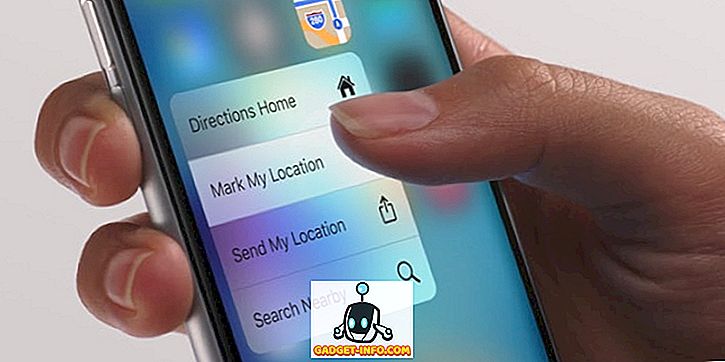Ja jūtat, ka interneta pieslēgums ir lēnāks par to, kas tam vajadzētu būt, vai pamanāt, ka pārlūkošanas laikā dažas tīmekļa vietnes tiek bloķētas, tas varētu būt tāpēc, ka viss jūsu interneta trafiks iet caur starpniekserveri.
Starpniekserveris būtībā ir tikai cits dators, kas atrodas starp jums un jūsu ISP. Tas parasti tiek konfigurēts korporatīvajās vidēs, lai filtrētu interneta datplūsmu, kas notiek uz un no darbinieku datoriem. Šajā rakstā es jums parādīšu, kā jūs varat pārbaudīt starpniekservera iestatījumus, lai redzētu, vai jūsu dators patiešām izmanto starpniekserveri.
Vairumā gadījumu jūs faktiski nevarēsit izslēgt starpniekserveri, jo to kontrolē administrators. Tomēr ir gadījumi, kad personālie datori nejauši vai ļaunprātīgi tiek izmantoti, lai izmantotu starpniekserveri.
Pārbaudiet starpniekservera iestatījumus sistēmā Windows
Sistēmā Windows lielākā daļa pārlūkprogrammu izmantos datorā iestatītos starpniekservera iestatījumus. Katrai pārlūkprogrammai ir iestatījumu lapa, lai pielāgotu starpniekservera iestatījumus, bet parasti tie ir tikai saite uz iestatījumu dialoglodziņu pašā Windows.
Operētājsistēmā Windows 10 ir divi veidi, kā mainīt iestatījumus: izmantojot iestatījumu lietotni vai izmantojot tradicionālo vadības paneli. Šeit es minēšu abas metodes, jo vadības paneļa metode ir tā, kas jums būs jāizmanto Windows 7, 8 vai Windows Vista.
Windows 10 iestatījumu lietotne
Noklikšķiniet uz Sākt un pēc tam noklikšķiniet uz pārnesumu ikonas ( iestatījumi ) kreisajā pusē. Iestatījumos noklikšķiniet uz Tīkls un internets .
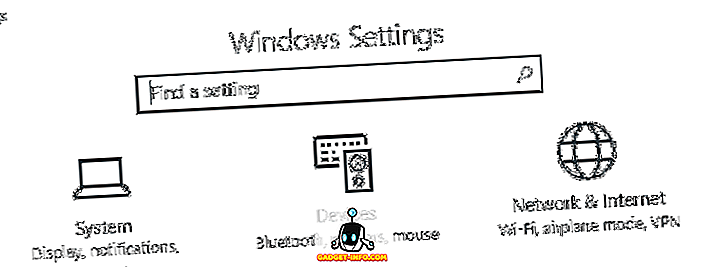
Kreisajā rūtī apakšējā daļā noklikšķiniet uz Proxy .
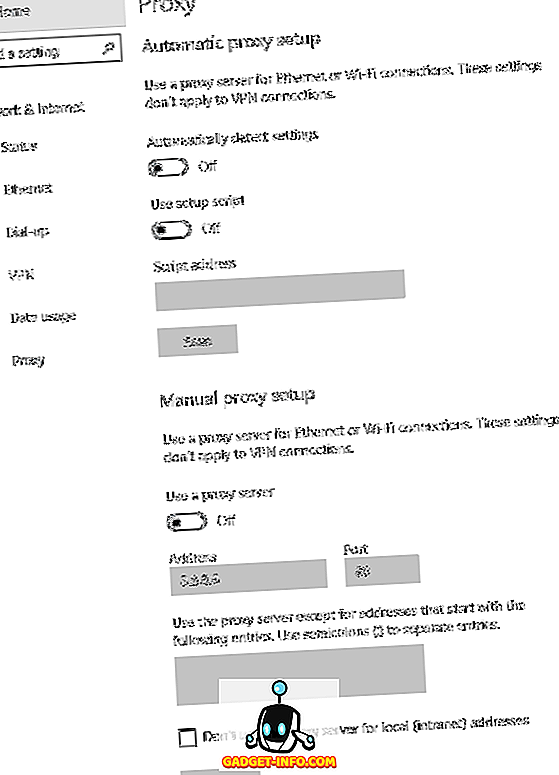
Šeit ir visi iestatījumi, kas saistīti ar starpniekservera iestatīšanu sistēmā Windows. Tas būtībā ir sadalīts divās konfigurācijās: automātiska vai manuāla starpniekservera iestatīšana. 99% gadījumu viss ir jāiestata uz Izslēgts . Ja kaut kas ir ieslēgts, jūsu interneta datplūsma varētu iet caur starpniekserveri.
Vadības panelis
Ja izmantojat vecāku Windows versiju vai arī tāpat kā veco veidu, jūs varat rediģēt tos pašus iestatījumus, izmantojot vadības paneli. Ņemiet vērā, ka atkarībā no tā, kādu veidu vēlaties rediģēt, sistēmā Windows ir tikai viens starpniekservera iestatījumu kopums.
Kad esat atvēris vadības paneli, vienkārši noklikšķiniet uz interneta opcijām .
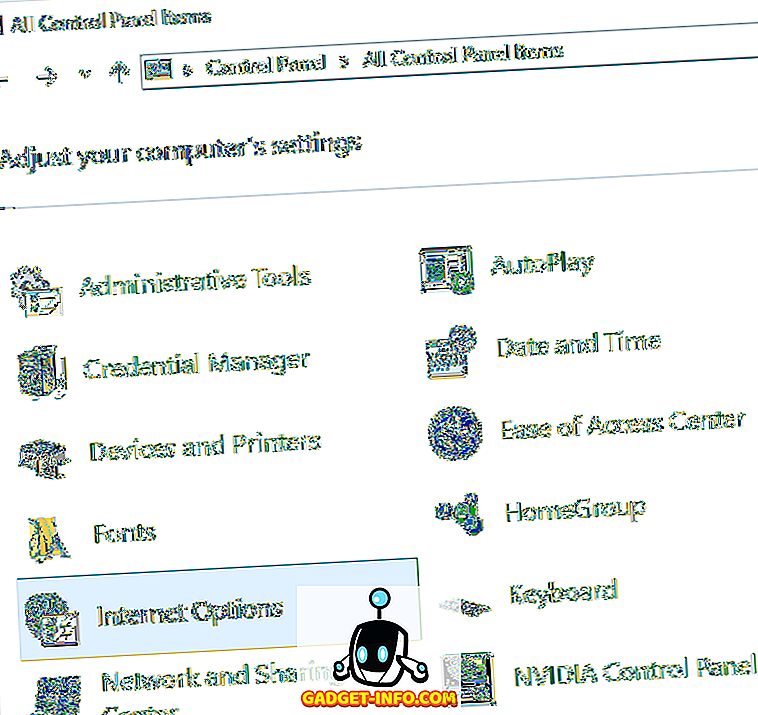
Dialoglodziņā Interneta opcijas iet uz priekšu un noklikšķiniet uz cilnes Savienojumi un pēc tam noklikšķiniet uz LAN iestatījumiem apakšā.
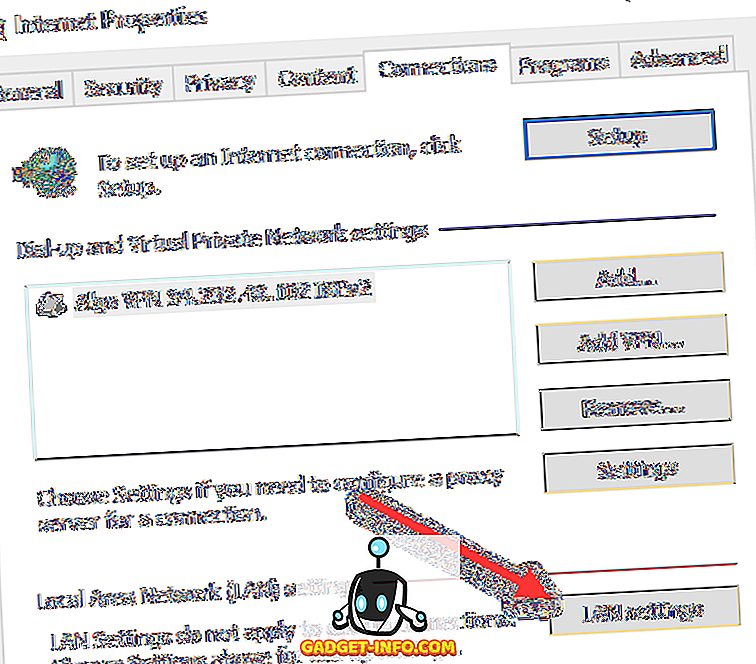
Šeit jūs redzēsiet visus tos pašus iestatījumus kā iepriekš parādītajā iestatījumu lietotnē. Jebkura šeit konfigurētā būs redzama tur un otrādi.
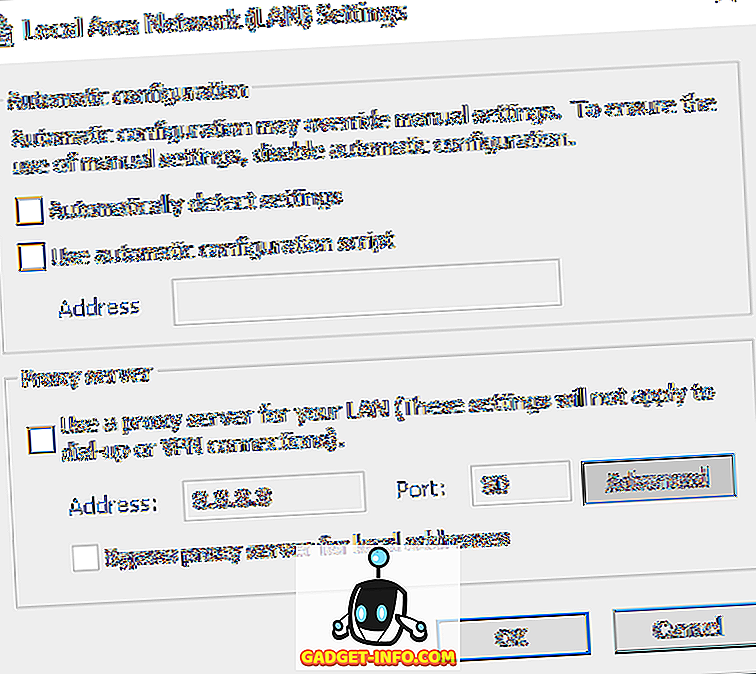
Pārbaudiet starpniekservera iestatījumus operētājsistēmā Mac OS X
Ja lietojat Mac OS ar OS X, tad procedūra ir līdzīga. Jums ir jāmaina starpniekservera iestatījumi Sistēmas preferencēs, jo lielākā daļa pārlūkprogrammu pārbauda automātiski.
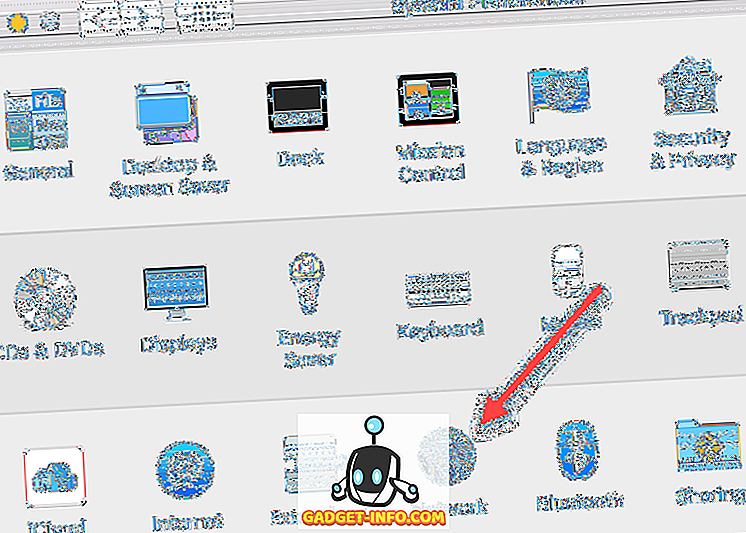
Atveriet System Preferences un noklikšķiniet uz Network . Kreisajā pusē pārliecinieties, vai esat izvēlējies pievienoto vai aktīvo tīkla savienojumu. Katram tīkla savienojuma veidam var būt dažādi starpniekservera iestatījumi.

Apakšā noklikšķiniet uz pogas Papildu . Noklikšķiniet uz cilnes Proxies un redzēsiet virkni dažādu protokolu, kurus varat konfigurēt.
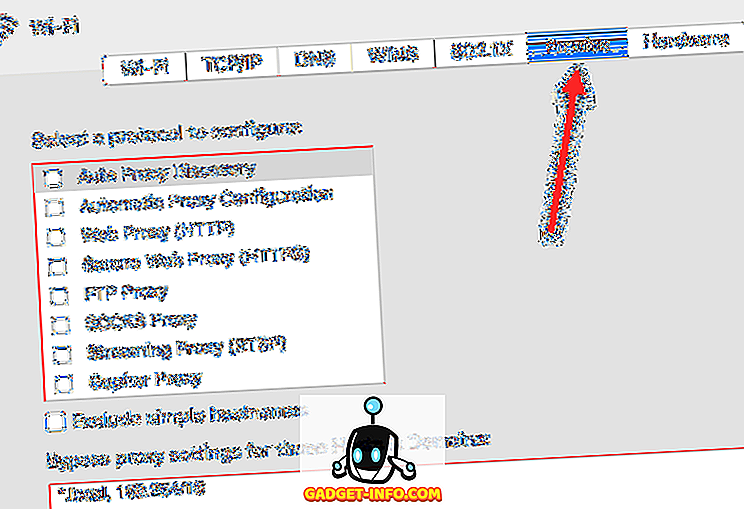
Piemēram, ja noklikšķināt uz Web starpniekservera (HTTP), jūs varēsiet ievadīt starpniekservera IP adresi, porta numuru, lietotājvārdu un paroli.
Pārbaudiet starpniekservera iestatījumus Linux
Linux sistēmā tas tiešām ir atkarīgs no tā, kādu izplatīšanu jūs izmantojat. Tomēr pārsvarā tā būs KDE vai GNOME versija. Piemēram, Linux Mint Cinnamon, kas lielā mērā balstās uz GNOME, jūs noklikšķiniet uz pogas un pēc tam noklikšķiniet uz Sistēmas iestatījumi .
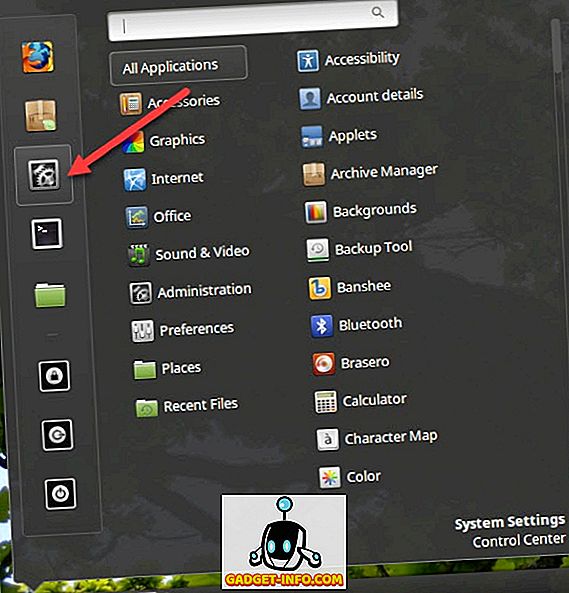
Tālāk jūs ritiniet uz leju līdz Aparatūra un pēc tam noklikšķiniet uz Tīklošana .
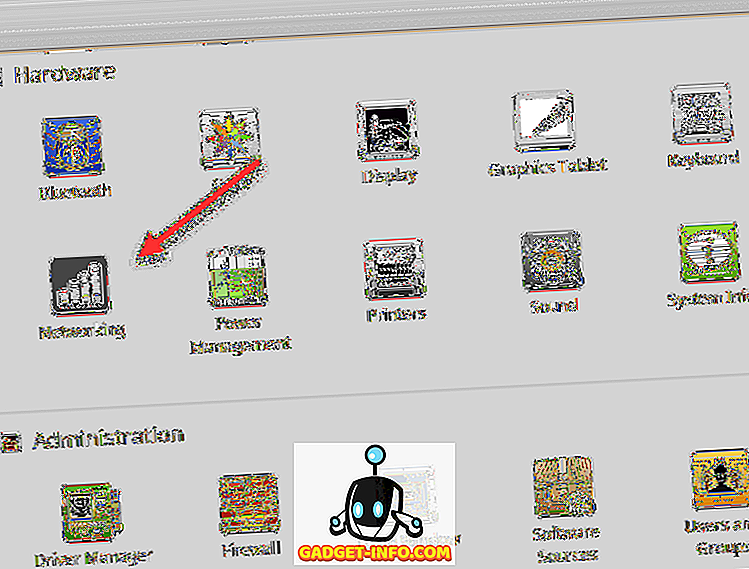
Visbeidzot, noklikšķinot uz tīkla starpniekservera, jūs varat izvēlēties no automātiskās vai manuālās .

Tas ir diezgan daudz tādas pašas procedūras, kā arī Ubuntu, kas izmanto Unity un GNOME. Tas būs atšķirīgs, ja izmantojat citu darbvirsmas vidi. Ja jums ir kādi jautājumi, lūdzu, sniedziet komentārus. Izbaudi!